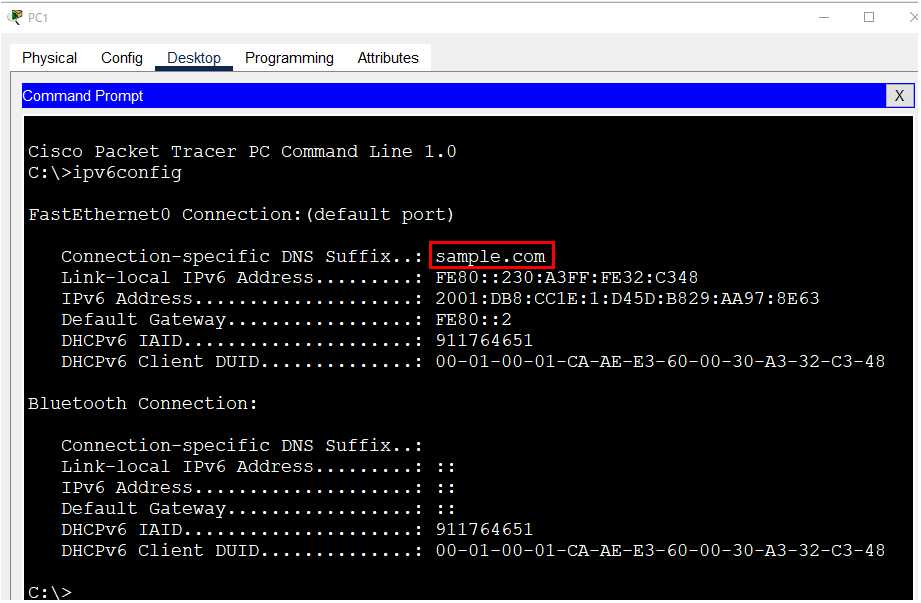このページで解説している内容は、以下の YouTube 動画の解説で見ることができます。
演習ファイルのダウンロード
ファイルは Packet tracer Version 8.2.0 で作成しています。古いバージョンの Packet Tracer では、ファイルを開くことができませんので、最新の Packet Tracer を準備してください。
ネットワークの構成を Packet Tracer で一から設定していくのは大変かと思います。「ダウンロード」から演習で使用するファイルのダウンロードができます。ファイルは、McAfee インターネットセキュリティでウイルスチェックをしておりますが、ダウンロードは自己責任でお願いいたします。
ステートフルDHCPv6サーバの設定
ここでは、R1ルータとServer1を用いてステートフルDHCPv6の設定を行っていきます。
R1ルータには、PC1に対してDHCPv6サーバからデフォルトゲートウェイを除く、すべてのIPv6設定情報を取得することを提示する設定を行います。
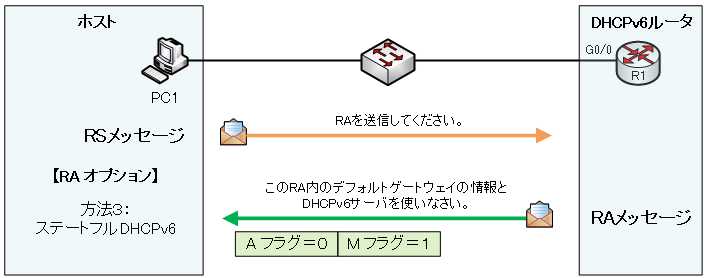
RAメッセージ内のは「O=0」「M=1」フラグで、ステートフルDHCPv6サーバを使用することを提示します。
ネットワークの構成は、下図のとおりです。
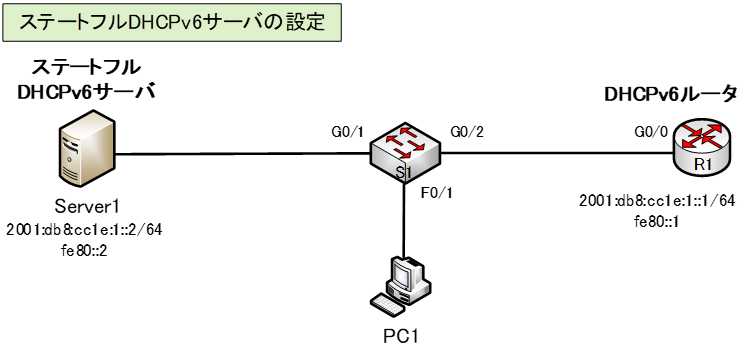
ホストは、ステートフルDHCPv6サーバに問い合わせることによって、デフォルトゲートウェイを除くすべてのIPv6構成を設定します。
ステートレスDHCPv6では、ホストは、RAメッセージからデフォルトゲートウェイを取得し、その他のIPv6設定情報をDHCPv6サーバから取得します。
R1ルータの設定
まずは、ステートレスDHCPv6サーバから追加の設定情報を取得することを提示するR1ルータの設定を行います。
R1のコンフィグ
Router>en
Router#conf t
Router(config)#hostname R1
R1(config)#ipv6 unicast-routing
R1(config)#int g0/0
R1(config-if)#ipv6 address 2001:db8:cc1e:1::1/64
R1(config-if)#ipv6 address fe80::1 link-local
R1(config-if)#no ipv6 nd managed-config-flag
R1(config-if)#no shutdown
R1(config-if)#end
R1#copy run start
Server1の設定
Server1をステートレスDHCPv6サーバとして設定します。
Servicesタブから「DHCPv6」ボタンをクリックし、「Create Pool」をます。
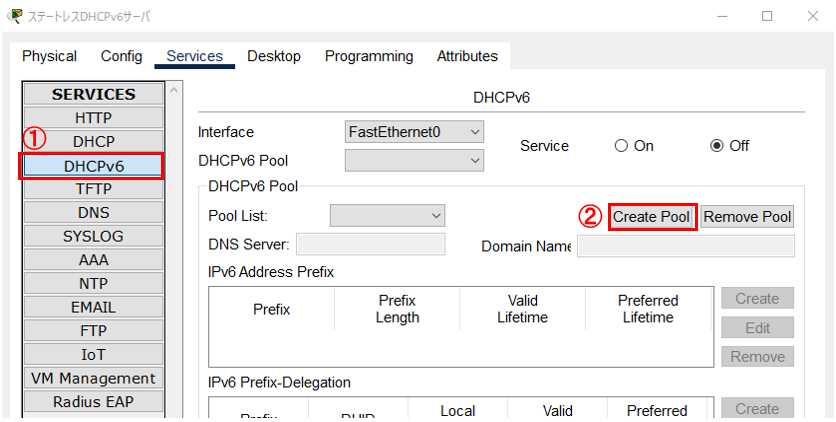
「DHCPv6 Pool Config」で、以下の内容を入力して、「Save」ボタンをクリックします。
Pool Name:IPV6-STATELESS
DNS Server:2001:db8:cc1e:1::a
Domain Name:sample.com
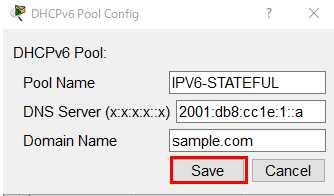
「IPv6 Address Prefix」で、「Create」ボタンをクリックします。
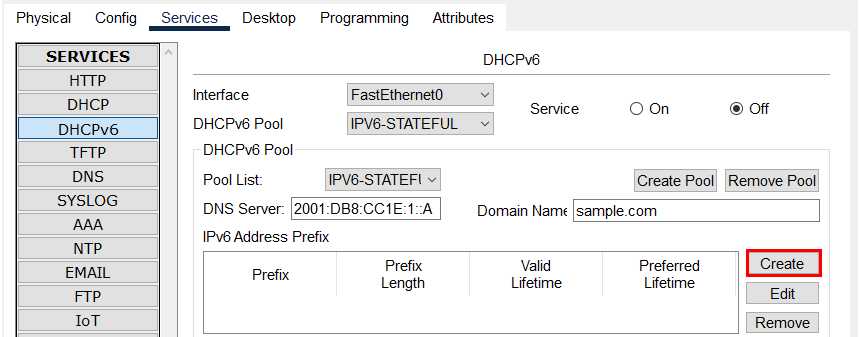
IPv6のところに「2001:db8:cc1e:1::1」をプレフィックス長に「64」を入力します。
他の項目はデフォルト値のままとします。
「Save」ボタンをクリックします。
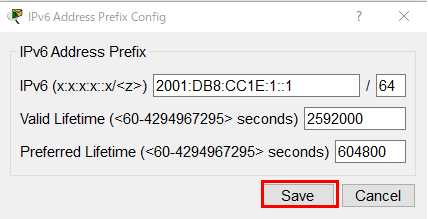
DHCPv6のServiceを「On」をクリックします。
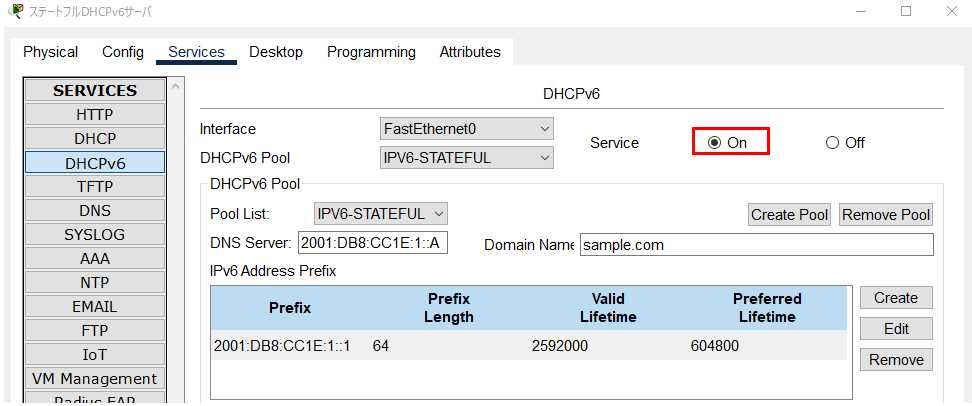
動作確認
PC1の「IP Configuration」をクリックします。
「IPv6 Configuraration」の「Automatic」をクリックして、IPv6情報を自動取得します。
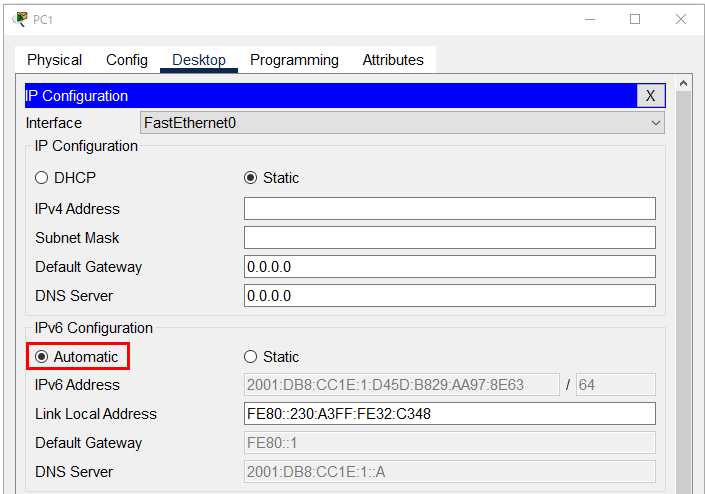
グローバルユニキャストアドレス(GUA)、デフォルトゲートウェイ、DNS ServerのIPv6情報を取得していることが確認できます。
「Comand Prompt」で以下のコマンドを実行します。
C:>ipv6config
下図の赤枠のようにドメイン名が確認できます。